Ve Scribusu jsme vytvořili jednoduchou brožurku. Protože většina tiskovin se neobejde bez obrázků, probereme si ještě tuto problematiku.
Stejně jako texty vkládáme do textových rámců, obrázky vkládáme do obrázkových rámců. Předpokladem je, abychom obrázkové soubory měli připravené na disku. Podporovány jsou formáty jpg, png, gif, dále tiff, pdf, Postscript (tedy ps), Encapsulated Postscript (tedy eps) a nativní soubory Photoshopu (psd).
Začneme vložením obrázkového rámce. Vytvoříme jej pomocí ikony vyznačené na následujícím obrázku. Stejně jako textový rámec jej vymezíme šikmým tažením se stisknutým levým tlačítkem myši. Vzhledově se liší jenom šikmými úhlopříčnými čarami.

Jak je vidět, rámec překrývá text, to ale upravíme. Je-li rámec označen nástrojem Vybrat objekt (ikona se šipkou), můžeme ihned vyvolat okno Vlastnosti – nejrychleji klávesou F2. Zde v sekci Tvar nastavíme obtékání textu – tedy Použít tvar rámce.
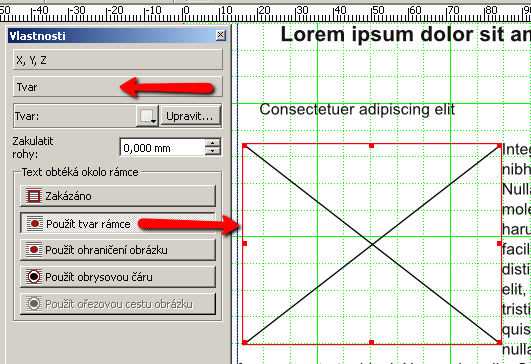
Text se rozprostřel kolem obrázkového rámce. Nyní klepneme uvnitř rámce pravým tlačítkem myši a z místní nabídky použijeme příkaz Vložit obrázek. Ten pak nalistujeme pomocí dialogového okna a potvrdíme jeho vložení. Znovu stiskneme pravé tlačítko myši a použijeme příkaz Přizpůsobit obrázek rámci nebo Přizpůsobit rámec obrázku.
Polohu obrázku pak můžeme ještě upravovat buď posunováním pomocí myši anebo ji přesně nastavit v panelu Vlastnosti – sekce X,Y,Z. Předpokládáme-li tisk dokumentu, je potřeba ještě zkontrolovat rozlišení obrázku v sekci Obrázek. Pro účely tisku by mělo být minimálně 300 dpi.
Pro zpestření můžeme také využít možnost vložení obrázku do jiného tvaru, než je obdélníkový nebo čtvercový rámec.
V takovém případě začneme tím, že si vymezíme tvar…